Den här artikeln handlar om att spola DNS på Ubuntu. Men för att förstå varför det är nödvändigt måste du först förstå hur DNS fungerar och lite om DNS-cachning.
Hur DNS fungerar:
Enkelt kan man tänka på en tabell över domännamn och IP-adresser enligt nedan:
| Domän namn | IP-adress |
| linuxhint.com | 1.2.3.4 |
| Stöd.linuxhint.com | 3.4.5.7 |
| Google.com | 8.9.5.4 |
| www.Google.com | 8.9.5.4 |
Vänligen vet att ingen av uppgifterna i denna tabell är verklig. Det är bara i syfte att demonstrera. Så låt oss komma tillbaka till vårt ursprungliga ämne.
Låt oss säga när du besöker, linuxhint.com, webbläsaren ställer några frågor till DNS-servern (inställd på din dator).
Din dator: Hej, vet du linuxhint.com?
DNS-server: Nej det gör jag inte. Men DNS-servern 4.4.4.4 kanske vet om det.
Din dator: Kontakter DNS-servern 4.4.4.4 och frågar, ”hej, vet du linuxhint.com?”
DNS-server 2: Ja det gör jag. Vad kan jag hjälpa dig med?
Din dator: Jag behöver IP-adressen till linuxhint.com. Kan jag få det?
DNS-server 2: Ingen rädsla, det är därför jag är här. Här är linuxhints IP-adress.com 1.2.3.4.
Din dator: Du är en livräddare. Tack.
Nu ansluter din dator till 1.2.3.4 och din favoritwebbplats linuxhint.com dyker upp. Det var verkligen svårt, eller hur??
Nästa gång du besöker linuxhint.com, samma sak händer igen.
DNS-caching:
I det tidigare avsnittet såg du hur ett domännamn löses till IP-adresser. Denna resa genom DNS-servrarna tar en stund och tills den är klar och ett domännamn kan lösas till IP-adresser kommer du inte att kunna ansluta till någon webbplats eller server på internet.
För att lösa problemet används DNS-cachning. Här, när du försöker lösa ett domännamn till IP-adresser för första gången, tar det lite längre tid. Men när domännamnet har lösts lagras IP-adresserna på din egen dator. Så nästa gång du behöver lösa samma domännamn tar det inte så lång tid som för första gången.
Problem med DNS-cachning:
DNS-cachning är bra. Varför är DNS-cachning problematiskt? Tja, internetvärlden är så dynamisk att DNS-informationen förändras ständigt. Det kan ha förändrats några gånger även när jag skriver den här artikeln.
Så, vad händer när DNS-informationen ändras och vi använder DNS-informationen som cachas på vår egen dator? Det är där det blir problematiskt. I så fall kommer vi att använda den gamla DNS-informationen. Vi kan ha problem med anslutning, falska omdirigeringsproblem och många andra problem.
För att lösa detta problem måste vi ta bort cachen (även kallad DNS-spolning) och bygga om den. Detta är ämnet för denna artikel.
Kontrollera om DNS-caching är aktiverat:
Du kan kontrollera om DNS-cachning är aktiverat mycket enkelt på Ubuntu. Du måste ha nslookup eller gräv verktyget installerat på din dator för att detta ska fungera.
nslookup eller gräv kommandot kanske inte är tillgängligt som standard på din Ubuntu-maskin. Men du kan enkelt installera det från det officiella paketförvaret för Ubuntu.
Uppdatera först APT-paketets förvarscache med följande kommando:
$ sudo apt uppdatering
APT-paketets förvarscache bör uppdateras.
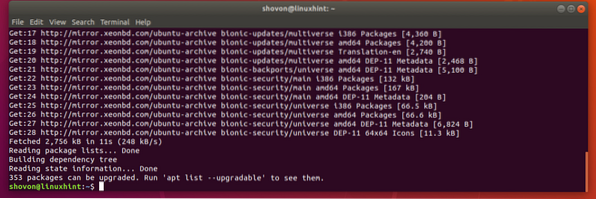
Installera nu nslookup och gräv med följande kommando:
$ sudo apt installera dnsutils
Tryck nu y och tryck sedan på
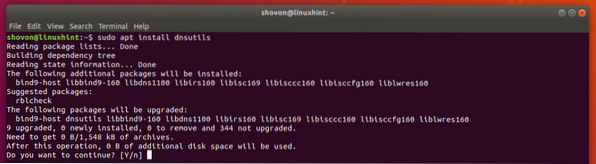
nslookup och gräv kommandon ska nu vara tillgängliga.

Kör följande kommando för att testa om cachning är aktiverad:
$ nslookup google.comSom du kan se är DNS-servern som används för att lösa domännamnet 127.0.0.53, vilket är en loopback-IP-adress. Så DNS-cachning är aktiverat. Om du har inaktiverat den ska DNS-servern vara något annat än 127.0.0.X.
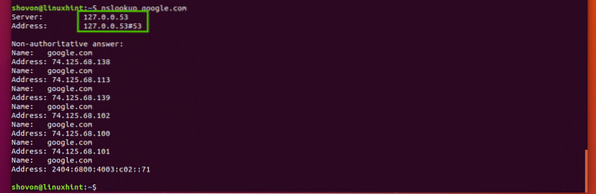
Du kan kontrollera samma sak med gräv kommandot samt följande:
$ dig google.comSom du kan se används återkopplings-IP-adresserna som DNS-serveradresser här också. Så DNS-cachning är aktiverat.
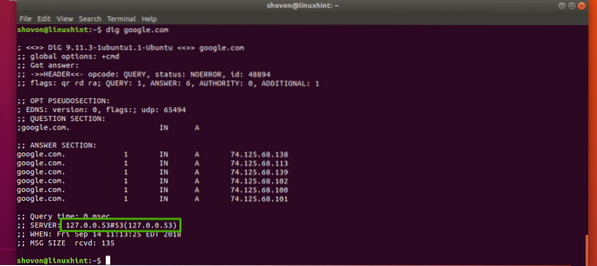
Spolning av DNS på Ubuntu 18.04 LTS:
Ubuntu 18.04 LTS använder en lokal DNS-server och cachar DNS-frågor som standard. Ubuntu 18.04 LTS använder systemd för det här syftet.
Du kan köra följande kommando för att kontrollera hur många DNS-poster som är cachade och mycket annan information om Ubuntu 18.04 LTS:
$ sudo systemd-resolution --statistik
Som du kan se finns information om DNS-cache i det markerade avsnittet på skärmdumpen nedan.
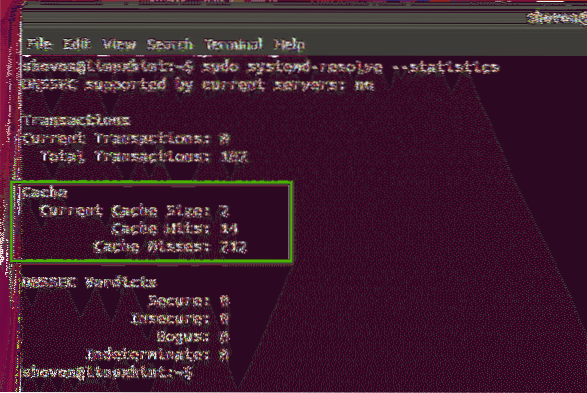
Att spola DNS-cachen på Ubuntu 18.04 LTS, kör följande kommando:
$ sudo systemd-resolution --flush-caches
Du kan också starta om systemd-löst tjänst för att spola DNS-cachar på Ubuntu 18.04 LTS.
För att starta om systemd-löst tjänst, kör följande kommando:
$ sudo systemctl startar om systemd-löst
Som du kan se raderas cacheminnet.
$ sudo systemd-resolution --statistik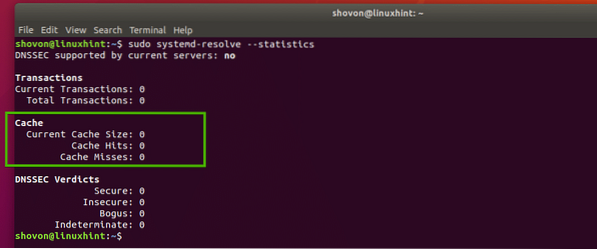
Spolning av DNS-cache på Ubuntu 16.04:
På Ubuntu 16.04 LTS, DNS-cache är inte aktiverat som standard. Men vissa applikationer gillar binda, dnsmasq, nscd etc. kan cache det.
Om du använder nscd för cachning av DNS-frågor kan du spola DNS-cachen genom att helt enkelt starta om nscd service.
Du kan starta om nscd tjänst på Ubuntu 16.04 LTS för att spola DNS-cachar med följande kommando:
$ sudo systemctl starta om nscdOm du använder dnsmasq för cachning av DNS och sedan starta om dnsmasq tjänsten med följande kommando ska spola DNS-cachen.
$ sudo systemctl starta om dnsmasqSå så spolar du DNS-cache på Ubuntu 18.04 LTS och 16.04 LTS. Tack för att du läste den här artikeln.
 Phenquestions
Phenquestions


